Разделы
Группы являются отличным способом, чтобы общаться с большим количеством игроков одновременно. Вдоль верхней панели группы у вас есть четыре основных способа сделать это.Каждый раз, когда вы создаете объявления ваша группа отправляет уведомления в Steam участникам.Администраторы групп могут создать сообщение, нажав на вкладку «Объявления», а затем нажав «Сделать объявление».Всякий раз, когда вы планируете мероприятие группы появится всплывающее на экране каждого участника группы.Администраторы групп могут создать запланированное событие, нажав на вкладку «Событие» и нажав на кнопку «Запланировать событие». При создании события вам будет предложено предоставить несколько информационных полей, таких как время начала и часовой пояс.В группах есть обсуждения, где участники могут создавать и отвечать на сообщения.Администраторы группы могут дать возможность запретить участникам создавать или удалять разделы форума.Группа модераторов получит доступ к инструментам, которые позволят им удалить, объединить, переместить и заблокировать отдельные темы.В группах также есть групповой чат. Участники группы могут присоединиться к чату, выбрав кнопку «Войти в чат» в верхней части группы. Вы также можете зайти в чат через вкладку «Группы» в списке «Друзья» в клиенте Steam.
Создание своей группы в Steam
Сразу же важно заметить, что ваш аккаунт не должен носить статус «Ограниченный». Под это правило подпадают те профили, что не выполнили одно из главных условий верификации себя как пользователя — не внесли на Стим-кошелек или не потратили на игры сумму, эквивалентную 5 долларам. Более подробно решение этой проблемы мы рассмотрели в другой нашей статье касательно невозможности добавления друзей — этот запрет также появляется на ограниченных аккаунтах
Прочитайте в ней Способ 1, чтобы узнать все особенности подтверждения своего аккаунта
Более подробно решение этой проблемы мы рассмотрели в другой нашей статье касательно невозможности добавления друзей — этот запрет также появляется на ограниченных аккаунтах. Прочитайте в ней Способ 1, чтобы узнать все особенности подтверждения своего аккаунта.
Всем остальным юзерам можно начинать выполнение следующей инструкции.
- Через любое окно Steam перейдите в подраздел «Группы», наведя курсор на своей никнейм в верхней части окна.
![]()
На панели слева найдите кнопку «Создать группу…».
![]()
![]()
На этом этапе проверьте правильность написанных данных и еще раз кликните «Создать».
![]()
Готово — теперь вы стали создателем полноценной группы, которую, правда, необходимо настроить и наполнить контентом. Но сперва предлагается заполнить дополнительные поля, такие как «Заголовок», «О себе», «Язык» и др. Тут же всегда можно поменять заданные аббревиатуру и личную ссылку, если они перестали вас устраивать
Обратите внимание, попасть в это меню можно также через пункт «Редактировать профиль группы» в меню «Управление». Чуть ниже мы расскажем о том, как заходить и в само меню
![]()
Основные задачи будут выполняться через блок «Управление», что расположен справа внизу. Однако если нажать на любой его пункт, вы окажетесь в меню с настройкой, где справа будет находиться более расширенное меню по управлению группой. Далее мы и рассмотрим именно его.
![]()
![]()
Часто первым объявлением идет приветствие и знакомство с темой группы, но можно и сразу перейти к делу, например, к написанию внутренних правил.
![]()
Для публикации жмите соответствующую кнопку. Объявление сразу появится на главной странице, и любой пользователь сможет его прочитать, оставить свой комментарий.
![]()
«Посмотреть скрытые объявления». Если на стадии оформления объявления поставить галочку рядом с пунктом «Сохранить скрытый черновик объявления», его никто из пользователей не увидит.
![]()
Учитывайте, что опубликованные объявления нельзя сделать скрытыми — их можно будет только удалить! Скрывать здесь можно только то, что еще не в общем доступе, а именно — недописанные черновики.
У вас есть возможность в любой момент посмотреть, изменить и опубликовать, перейдя на вкладку просмотра скрытых объявлений.
![]()
«Запланировать событие». События обычно создаются для оповещения членов сообщества о трансляции, надвигающейся игре и других новостях, где время уведомления играет роль.
![]()
После этого на вкладке «События» появится то, что вы запланировали.
![]()
«Выбрать игрока недели». Неформальное награждение участника группы, который за последнюю неделю чем-то выделился и отличился, своеобразная доска почета. Нажмите на иконку серого кубка рядом с тем игроком или игроками, кто по вашему мнению достоин награждения. В небольшом всплывшем окне подтвердите свое намерение.
Он появится в разделе с лучшими игроками недели на главной странице, чуть выше списка всех участников вашего сообщества.
![]()
«Просмотреть историю группы». Чтобы больше узнать о действиях, которые совершали вы и другие администраторы (если вы их таковыми назначили) группы в конкретное время, перейдите в этот раздел. Тут указана любая активность, совершенная всеми пользователями, у которых есть повышенные полномочия.
![]()
«Редактировать профиль группы». Об этом мы уже говорили выше, в предыдущем шаге.
Разделы
Группы являются отличным способом, чтобы общаться с большим количеством игроков одновременно. Вдоль верхней панели группы у вас есть четыре основных способа сделать это.Каждый раз, когда вы создаете объявления ваша группа отправляет уведомления в Steam участникам.Администраторы групп могут создать сообщение, нажав на вкладку «Объявления
», а затем нажав «Сделать объявление
».Всякий раз, когда вы планируете мероприятие группы появится всплывающее на экране каждого участника группы.Администраторы групп могут создать запланированное событие, нажав на вкладку «Событие
» и нажав на кнопку «Запланировать событие
». При создании события вам будет предложено предоставить несколько информационных полей, таких как время начала и часовой пояс.В группах есть обсуждения, где участники могут создавать и отвечать на сообщения.Администраторы группы могут дать возможность запретить участникам создавать или удалять разделы форума.Группа модераторов получит доступ к инструментам, которые позволят им удалить, объединить, переместить и заблокировать отдельные темы.В группах также есть групповой чат. Участники группы могут присоединиться к чату, выбрав кнопку «Войти в чат
» в верхней части группы. Вы также можете зайти в чат через вкладку «Группы
» в списке «Друзья
» в клиенте Steam.
Видео мануал
![]()
Для начала заходим в свой
Теперь обратите внимание на вкладки, показанные на скриншоте ниже. Вам нужно подвести курсор на свое имя в данном сервисе, пока не появится выпадающее меню. Нужно нажать на пункт «Группы
«
Нужно нажать на пункт «Группы
«.
![]()
Вы попадете на страницу своих групп. Здесь будет указано в каких группах вы состоите на данный момент. На этой странице вам необходимо нажать на пункт «Создать новую группу«.
![]()
Дело осталось за малым. Вам нужно лишь ввести необходимые данные, а именно название группы, аббревиатуру группы, ссылку на группу, а также выбрать вид доступа. И в конце всех ваших действий нужно будет нажать на кнопку «Создать«. На скриншоте ниже можно увидеть все более подробно.
![]()
Откроется новая страница, в которой вам нужно еще раз нажать на кнопку «Создать«. Данным действием вы подтверждаете создание группы. И в итоге у вас получится что-то похожее на это. На данном этапе вы можете добавить описание группы и другую информацию о созданной вами группе.
Группы — это созданные пользователями центры по интересам, где люди могут собираться в игры и участвовать в обсуждениях.
Владельцы и администраторы групп способны управлять их составом, отбирать контент и изменять возможности других участников.
Создание групп и управление ими
Если вы хотите создать группу, начните .
Любой неограниченный аккаунт может владеть 10 группами.
Изменения название групп
Хорошенько подумайте над выбором уникального названия группы и аббревиатуры. После создания группы её название нельзя изменить.
Передача права владения группой
Если владелец группы покинет её, то его права получит офицер, который вступил в группу раньше других. Если таких пользователей нет, владельцем станет модератор с наибольшим стажем. Право владения группой невозможно передать вручную.
Типы групп
В сообществе Steam существует три типа групп с различными правилами вступления.
- Открытая — пользователи могут вступить в группу самостоятельно или по приглашению друга.
- Ограниченная — пользователи могут вступить в группу, подав заявку. Они также могут получить приглашение от пользователя, обладающего соответствующим разрешением.
- Закрытая — такие группы обладают наиболее строгими ограничениями. Пользователи могут присоединиться только по приглашению. Подать заявку на вступление в группу невозможно.
Как изменить эти настройки?
- Войдите в свой аккаунт Steam.
- Выберите ГРУППЫ и нажмите на ссылкуАдминистрирование рядом с названием группы, настройки которой вы хотите изменить.
- Откройте вкладку Редактировать разрешения группыи выберите желаемый тип группы.
Приглашение в группу
Чтобы пригласить пользователя в группу, откройте его профиль в сообществе Steam, а затем выберите «Пригласить в группу» в выпадающем меню кнопки «Ещё…» в правом верхнем углу.
Чтобы ограничить спам, в группу можно приглашать только друзей.
Подача заявки
Когда пользователь отправит в группу с ограниченным доступом свою заявку, она попадёт в список нерассмотренных заявок группы.
Владельцы групп (а также офицеры и модераторы с достаточными разрешениями) смогут принимать или отклонять заявки на странице «Управление заявками», ссылка на которую находится справа в разделе «Управление группой».
Если запрос на вступление в группу отклонили, присоединиться к ней в будущем возможно только по приглашению от её участника.
Роли участников
Существует четыре роли участников группы: владелец, офицер, модератор и участник.
Каждая роль имеет отдельные разрешения, которые может изменить владелец группы:
- Войдите в свой профиль в сообществе Steam и перейдите на домашнюю страницу вашей группы.
- В разделе «Управление группой» справа выберите «Участники группы».
- Чтобы изменить роль участника группы, нажмите на звезду рядом с ним.
Исключение участника из группы
Пользователя можно исключить из группы. Он не сможет вернуться в неё, пока его не пригласит другой участник группы.
Выберите вкладку «Участники группы»
и нажмите X
рядом с пользователем, которого хотите исключить из группы.
Разрешения группы
Каждая группа имеет разрешения, которые можно настроить для каждой роли. Советуем заглянуть на эту страницу, чтобы понять, какие возможности доступны вашим участникам, офицерам и модераторам.
Как изменить эти настройки?
- Войдите в свой профиль в сообществе Steam.
- Выберите «ГРУППЫ» и нажмите «Администрирование» напротив группы, которую хотите изменить.
- Выберите «Редактировать разрешения группы» и настройте разрешения для каждой роли.
Профиль группы
Вы можете настроить свою группу, выбрав «Редактировать профиль группы
», расположенном в окне «Администрирование
» на правой стороне.Это основные опции позволяющие вам отредактировать заголовок, тег, резюме и ссылку на группу. Так же тут вы можете найти идентификатор группы для функций API.Это дополнительные опции которые позволят вам настроить язык сообщества, установить аватар и связанные игры.Вот эти опции позволят установить вам до трёх пользовательских ссылок. Когда закончите редактировать, нажмите «Сохранить изменения
».Вы сможете посмотреть изменения в правой стороне группы.
Что даст игрокам кастомная прошивка?
Когда Playstation 4 можно будет прошить, игроки получат в свое распоряжение всю библиотеку игр совершенно бесплатно, то бишь геймерам не придется выкладывать по несколько тысяч рублей за игру. Это основное преимущество кастомной прошивки для Playstation 4.
Но PS4 взломать можно не только ради халявы, ведь кроме бесплатных игр на приставку можно будет устанавливать и созданные любителями программы, которые добавят пользователю множество различных функций. Приведу пример из моей практики с PS3.
Так как я сыграл практически во все интересующие меня проекты, получилось так, что консоль пылилась на полке. И слой пыли продолжал бы нарастать и нарастать если бы не появилась на Playstation 3 кастомная прошивка, предоставившая мне следующие возможности:
- установка потрясающего плеера под названием Showtime, который поражает своими возможностями;
- дополнения к этому плееру в виде плагинов известных сайтов с видео-контентом.
Благодаря этому, консоль превратилась в прекрасный медиацентр с онлайн-режимом. За пару минут можно найти абсолютно любой фильм и смотреть его онлайн, по желанию меняя аудиодорожки и субтитры.
И когда взломают PS4, то нас ждет именно такая ситуация — множество возможностей, которых не предоставила Sony.
Другие полезные сервисы администрирования
Стоит обратить внимание также на некоторые другие валидные приложения, т. к
они в состоянии побороться за право сослужить верную службу в администрировании и раскрутке групп.
- Adstamer – рекламная биржа с большими преимуществами для админов групп и рекламщиков.
- Bosslike – бесплатная накрутка лайков, фолловеров в нужном вам количестве. Раскрути группу с Bosslike и «лови кайф» от популярности.
- У вас есть интернет-проект, и вы заинтересованы в его продвижении? Seo sprint предложит вам много способов его раскрутки через привлечение потенциальных клиентов.
- Starcomment – приложение, позволяющее мониторить комментарии, отзывы и новые записи как в своих, так и в чужих сообществах. Тоже хороший сервис. Подробнее о нём .
- Хотите узнать, что о вас говорят клиенты? Babkee знают всё!
- SocRocket с космической скоростью уведомит вас о новых постах, сообщениях или комментариях на ваш e-mail или Telegram.
- Random App – приложение для проведения розыгрышей призов. Как же без конкурсов? «Хлеба и зрелищ» актуально во все времена.
- Дезертир – позволяет узнать, кто подписался или вышел из вашей группы или группы конкурента.
- Перенос фото – можно перемещать фотографии между альбомами, находить дубликаты, сортировать по дате, лайкам.
Также есть приложения, которые вы можете добавить прямо в своё сообщество, и подписчики увидят его в меню. Эти приложения решают такие задачи – проведение тестов, сбор пожертвований, онлайн-запись на приём, анкетирование, продажа билетов, афиша мероприятий, размещение вакансий и другие. Обязательно загляните в каталог одобренных приложений , не пожалеете.
Преимущества построения сообщества вокруг вашего бренда
Наш мир становится все более взаимосвязанным и цифровым. Это порождает потребность в аутентичных и близких к нам взаимодействиях, которые связывают нас с такими же людьми, как мы.
Когда бренды создают сообщество, они приглашают потенциальных клиентов стать частью чего-то большего и вместе оказывать влияние. Этот общий опыт бренда и коллективное влияние заставляют людей чувствовать себя сопричастными к чему-то хорошему и нужному. Имея процветающее сообщество, вы получите поддержку своих клиентов в течение длительного времени.
Согласно опросу OnBrand, 70% маркетологов считают, что формирование аудитории важнее прямых продаж. Создание сообщества и привлечение подписчиков значительно улучшит вашу способность превращать потенциальных клиентов в реальных с течением времени, потому что продавать окружению лояльных фанатов намного проще, чем незнакомцу, который случайно увидел вашу рекламу в интернете.
Профиль группы
Вы можете настроить свою группу, выбрав «Редактировать профиль группы
», расположенном в окне «Администрирование
» на правой стороне.Это основные опции позволяющие вам отредактировать заголовок, тег, резюме и ссылку на группу. Так же тут вы можете найти идентификатор группы для функций API.Это дополнительные опции которые позволят вам настроить язык сообщества, установить аватар и связанные игры.Вот эти опции позволят установить вам до трёх пользовательских ссылок. Когда закончите редактировать, нажмите «Сохранить изменения
».Вы сможете посмотреть изменения в правой стороне группы.
Как нужно управлять группой в вк и следить за порядком?
Доброго всем времени суток, мои дорогие друзья и посетители моего блога koskomp.ru. Как там ваши сообщества поживают? Да-да. Подписчиками наполняются? Надеюсь, что да, ибо сегодня мы с вами узнаем как управлять группой в вк, следить за ее порядком, в общем как стать мэром и шерифом одновременно.
Все рычаги управления содержаться в одноименном пункте вашего сообщества. Вам просто нужно войти в вашу группу и выбрать пункт «Управление сообществом».
Информация
В этом блоке вы просто меняете информацию о вашей группе, т.е. можете менять название, адрес, тематику, тип отображаемого контента. Я об этом уже рассказывал в одной из предыдущих статей. Кстати, вот как раз адрес группы я и поменяю, раз представилась такая возможность.
Участники
Здесь мы будем выступать в роли настоящих шерифов, а именно следить за участниками. Во-первых обязательно смотрите участников на наличие собак. Помните я говорил в своей предыдущей статье о том, что при добавлении людей с сервиса Olike некоторые из них превратятся в собак. Пожалуйста. Вот они и начали проявляться.
Удаляйте этих собачонок из сообщества. Это мусор, а мусор надо выносить из дома. Также и здесь. Следите за чистотой своего сообщества. Также вы можете удалять других неугодных людей, если они провинились и не нужны вам.
Но здесь же мы в качестве шерифа, поэтому мы сможем не только изгонять, но и назначать себе помощников. Когда группа разрастется, ее может быть сложно вести одному, поэтому можно взять себе помощника или администратора группы. Для этого нажмите напротив нужного человека (можете найти его по поиску) «Назначить руководителем».
У вас откроется новое окно, где вы должны будете выбрать тип назначаемого руководителя:
- Модератор — удаляет материалы, которые считает ненужными для сообщества.
- Редактор — может не только удалять и редактировать материалы, но и писать и публиковать материалы самому. Кроме того он может редактировать и менять главную фотографию группы.
- Администратор — Ну данный вид может делать всё, даже назначать новых руководителей.
При нажатии на «Отображать в блоке контента» вы сможете наблюдать ссылку на страницу этого селовека в блоке «Контакты».
Черный список
Здесь вы можете отправлять провинившихся мальчиков и девочек в черный список. Причем вы можете отправить их сюда как на какое-то определенное время, например на час, так и навсегда. Для этого вам надо просто-напросто зайти на страницу пользователя, которого вы хотите наказать, и скопировать адрес его страницы. После этого вставьте этот адрес в специальную строчку и нажмите «Добавить в черный список».
Кстати, если вы вообще не хотите видеть этого негодяя в группе, то можете оставить его в списке навсегда. Многие думают, что проще удалить, но в случае обычного удаления он всегда может вернуться. Так что в списочек тоже добавьте.
Ссылки
Смотрите, здесь до сих пор моя крокозябра виси, которую я поставил из сервиса Olike, когда мне надо было наполнить группу первыми подписчиками.
Ну вот вроде всё, что я хотел вам поведать об управлении группой. Вроде всё абсолютно просто. А вы как считаете?
Так что вы уже можете спокойно администрировать свою группу в вк. Все основы вы уже знаете. Но если вы хотите делать это на профессиональном уровне, что администрировать чужие сообщества на платной основе, то лучше всего пройти профессиональный 2-х месячный тренинг, на котором вас научат как правильно администрировать группы, как найти работодателей, как преподнести себя и т.д.
koskomp.ru
Создание и удаление групп в Steam
![]()
Сообщества можно создавать не только во ВКонтакте или Фейсбуке. Такая опция есть и у Steam. Игровой сервис уже давно стал самой популярной сетью для геймеров, поэтому появление групп в нём вполне обосновано. Их там, кстати, огромное количество, так как создавать их может любой. Как сделать это самостоятельно?
Как создавать или удалять группы в Steam.
Создание
Это довольно лёгкий процесс, однако, многие действия и параметры будут отличаться от привычных пользователю. Поэтому распишем пошагово, как создать группу в Steam.
- Кликаем на свой профиль и выбираем в контекстном меню вкладку «Группы».
- В верхней части окна, над списком сообществ, будет кнопка «Создать новую». Жмём на неё.
- Перед нами открывается окно с тремя строками для заполнения. Название— оно должно быть уникальным, поэтому проявляем свою фантазию или выдаём бессвязный набор символов (лучше первое). Аббревиатура — сокращённое название, которое тоже проверяется на доступность. Её игроки часто ставят в квадратных скобках после ника. Ссылка — тут всё понятно и без объяснений.
- В конце при желании ставим галочку «Открытая группа». В такое сообщество смогут вступать любые пользователи без ограничений. Если оно закрыто, они могут только подавать заявки на вступление.
- Жмём «Создать».
- В следующем окне нужно заполнить несколько форм для персонализации: заголовок, описание, аватар, страна, язык, связанные игры, сайты. Заголовок уже необязательно делать уникальным — он как бы дополняет название и отображается в верхушке страницы. Изображение для аватара всегда автоматически сжимается до размера не более 1 МБ, стоит это учитывать. После заполнения форм кликаем «Сохранить изменения».
Вот и всё. Теперь у вас есть своя группа. Посмотрим, что там можно делать.
Возможности
- Объявления. В этом разделе оповещается о различных интересных или важных событиях. Участники сообщества получают оповещения.
- Обсуждения. Это персональный форум, в котором участники могут обсуждать различные темы.
- События. Здесь выкладываются разные мероприятия. Например, игровой матч. Необходимо указывать тип события и время, когда оно состоится.
- Администрация. Кроме себя, вы можете назначить ещё несколько участников сообщества администраторами, только здесь они называются офицерами и этим отличаются от владельца. Об «офицерском» звании свидетельствует звёздочка напротив имени участника. Рангом ниже стоят модераторы. Они создают контент, темы в обсуждениях, в общем, обладают правами чуть выше, чем у рядовых участников. Возможности для каждого «звания» можно распределить и ограничить.
- Чат. Для участников каждой группы существует отдельная комната чата.
- Рекомендация игр. В пункте «Куратор» вы можете выставлять игры, которые рекомендуете участникам сообщества. Для этого там нужно создать раздел, указать в нём игры и причины, по которым вы их советуете остальным.
Основная группа
Вы можете сделать группу главной. Однако таковой она будет только для вас. Сделать основным можно не только своё сообщество, но и любое другое из тех, в которых вы состоите.
- Кликаем по своему имени в верхней части окошка Стима.
- Выбираем раздел «Профиль».
- Нажимаем «Редактировать профиль».
- Пролистываем вниз и находим пункт « группа».
- Выбираем там сообщество, которое станет для вас основным.
- Сохраняем изменения.
Если вы выставите одну из групп как главную, аббревиатура автоматически не впишется в ваш ник. Это всё равно нужно будет сделать самостоятельно через то же окно редактирования профиля.
Удаление
Естественно, удалить группу также можно, если она вам не нужна или не пользуется популярностью. Однако делается это не нажатием одной кнопки.
- Заходим в раздел «Группы».
- Находим своё сообщество в списке и выбираем «Администрирование».
- Удаляем всех участников.
- Очищаем всю информацию: описание, аватар, заголовок, сайты, обсуждения и прочее.
- Сами покидаем группу.
Через определённый срок сообщество исчезнет само по себе.
Зачем создавать группу?
С тем, как создать группу в Стиме и как убрать её, разобрались. Осталось понять, для чего всё это.
- Своё сообщество может стать первым шагом на пути к созданию клана. Или же, наоборот: создание кланом собственной группы укрепляет его положение в игровом сервисе.
- Монетизация. Естественно, можно зарабатывать таким образом, если у вас большое количество участников.
- Простая польза. Члены сообщества могут устраивать матчи, обмениваться друг с другом предметами, играми и делиться опытом, получать свежую информацию. Всё это выполняется гораздо легче, когда в Steam есть, где собраться.
- Наконец, можно повторить судьбу тысяч пабликов ВКонтакте, наполнив свою группу весёлым развлекательным контентом.
P.S. Самые успешные сообщества Стима совмещают всё это.
Удаление паблика
Если вы управляете пабликом, сначала придется перевести созданную страницу в группу.
Это делается так.
Шаг 1. Заходите на свою страницу в ВК, нажимаете на вкладку “Группы”.
Шаг 2. Перемещаетесь в раздел “Управление” и ищете нужное сообщество в открывшемся списке. Заходите в него.
Шаг 3. Под аватаркой нажимаете на три точки, которые разворачивают меню допустимых действий. Самая последняя опция – “Перевести в группу”. Смело нажимайте.
Шаг 4. Изучаем уведомление от сайта о переводе страницы. Вы сможете это сделать не чаще, чем раз в 30 дней. Соглашаемся.
Шаг 5. Готово. Надпись под аватаркой вместо “Вы подписаны” должна измениться на “Вы участник”.
Теперь можно ликвидировать ваше сообщество. Для этого следуйте дальнейшим инструкциям.
Какие возможности дает группа
Будучи администратором группы, вы можете делать различные объявления и события, создавать обсуждения, а также выбирать кураторов, но обо всем по порядку.
Объявления подойдут, если вам нужно уведомить участников о чем-то важном. К примеру, вдобавок к вашей группе открылся сайт — вы можете рассказать об этом через объявления, которые видны на главной странице группы. Чтобы создать объявление, перейдите во вкладку «Объявления» и нажмите «Сделать объявление»
После того как напишите текст, можете предварительно просмотреть результат, а уже затем публиковать
Чтобы создать объявление, перейдите во вкладку «Объявления» и нажмите «Сделать объявление». После того как напишите текст, можете предварительно просмотреть результат, а уже затем публиковать.
События требуются для того, чтобы заранее спланировать какой-то важный ивент. К примеру, через неделю вы будете разыгрывать какую-то игру — при помощи события вы можете оповестить об этом всех участников группы. Им придет соответствующее уведомление. Чтобы запланировать событие, нажмите на соответствующую кнопку в администрировании группы, и выберите точную дату и время начала ивента.
Обсуждения заменяют форумы и отлично подходят для того, чтобы дать возможность участникам обсудить новые игры или что-то еще. Чтобы создать обсуждения, вам достаточно просто нажать на главной странице группы кнопку «Начать новое обсуждение».
Добавить куратора можно только в том случае, если ваша группа содержит от 50 участников. Что такое кураторы? Это люди или группы людей, которые пишут обзоры игр и помогают пользователям определиться с покупками. Кураторы — отличный способ поднять популярность группы.
Чтобы ваша группа была в списке кураторов, вам нужно написать как минимум 10 обзоров игр и придумать слоган в настройках
Можете вписать информацию, которая как можно лучше описывает то, что вы собираетесь донести до посетителей — какие игры обозреваете, что вам важно в геймплее и т.п
Вы также можете добавлять в свою группу новых кураторов. Для этого выберите любого участника группы и повысьте его до офицера в настройках. После этого пользователь может оставлять свои рекомендации на игры.
Как добавить друга в стим не платя 5$
Существует два способа добавления друзей — через верхнее меню стима и посредством оверлея. Начнём с первого способа, он более стандартный и понятный.
Добавление друзей в стиме с помощью верхнего меню
Для начала вам понадобится узнать айди своего будущего друга, В отличие от никнейма, который можно сменить в любой момент, айди является постоянным для каждого пользователя. Свой айди вы можете увидеть в правом верхнем углу экрана, рядом с аватаркой. Но также id это ещё и индивидуальный номер, который можно узнать только определённым образом.
Далее бросаем взгляд на верхнюю левую часть окна — там находится меню с основными функциями. Выбираем «Друзья». Появляется меню, в котором нам нужно выбрать второй пункт — «Добавить друга…».
Появляется несколько вариантов добавления друга, однако самый простой и нужный нам — это тот, что находится справа. Там вы увидите поисковую строку — «Поиск по имени». Вбиваем туда нужный нам ник игрока.
Появляются пользователи, подходящие под запрос. Ищем там нужного вам человека, ориентируясь по аватарке, и кликаем по кнопке «Добавить в друзья», которая находится справа.
Добавление друзей в стиме с помощью оверлея
Иногда вам нужно добавить не старого знакомого, а человека, с которым только что играли в игру. Для этого и создан оверлей.
Во время игры используйте комбинацию клавиш Shift + Tab для открытия оверлея. Там вам откроется множество быстрых функций, но нужная нам находится в левой части. В нижней части области «Друзья» есть два пункта — список друзей и список игроков. Нажмите список игроков, вам откроется окно, где вы и сможете найти человека, с которым играли, или прямо сейчас играете игру.
Как только вы нашли нужного пользователя — кликайте по кнопке профиль. Вам откроется страница игрока, в правой части которой требуется нажать на кнопку «Добавить в друзья». Теперь, всё что осталось, это дождаться принятия запроса пользователем, после чего тот окажется в списке ваших друзей.
Как пригласить или вступить в группу?
В открытое сообщество можно вступить без приглашения. Для начала его нужно найти. В открыто окне появится список страниц, включающих введенную в поиск фразу или слово. Пользователю следует нажать на него, чтобы перейти в паблик.
После этого следует нажать на пункт «Присоединиться», который находится в правом верхнем углу. Прежде чем подписываться, пользователь может ознакомиться с обсуждениями и новостями, которые находятся на страничке.
Чтобы вступить в закрытый паблик, необходимо получить приглашение. Можно попросить одного из участников, чтобы он отправил нужный запрос. Участник также может приглашать своих друзей. Для этого нужно нажать на пункт «Пригласить друзей», который находится в правом верхнем углу.








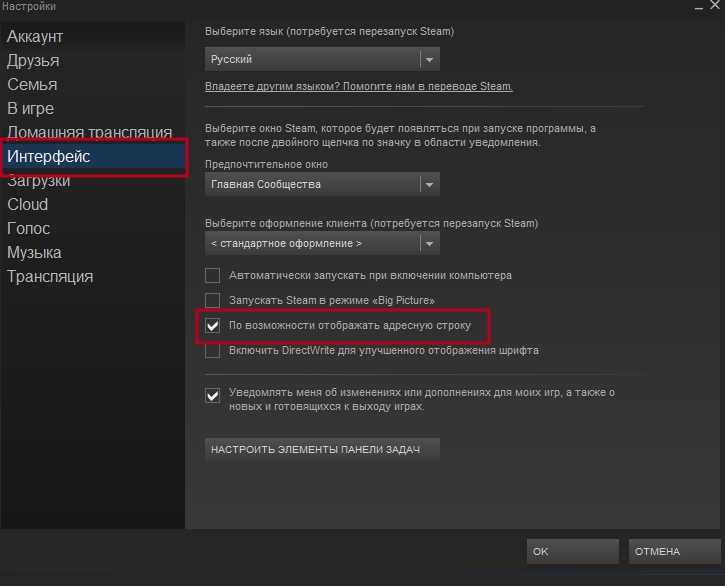

















![Как удалить свою учетную запись steam навсегда в 2021 году [guide] • оки доки](http://ds-service39.ru/wp-content/uploads/b/f/a/bfa03be96f8ef3784fe0e373420f627d.png)



